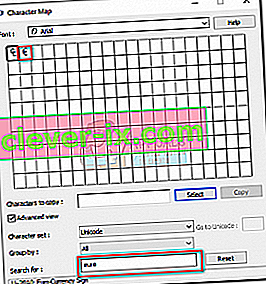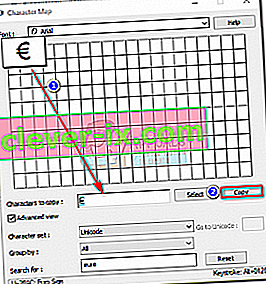De noodzaak om het euroteken zo snel mogelijk in te typen is begrijpelijk, aangezien dit de belangrijkste valuta is in de meeste Europese landen. Maar zelfs als uw toetsenbord het € (euro) -teken op de cijfertoets 4 vermeldt, zal het indrukken van Shift + 4 alleen het $ (dollar) -symbool produceren met het standaard Amerikaanse toetsenbord.
Op Windows is de eenvoudigste oplossing om over te schakelen naar een Europese toetsenbordindeling en Ctrl + Alt + E, AltGr + 4 of AltGr + E te gebruiken. Maar alsu de standaard Amerikaanse toetsenbordindeling graag wilt behouden, zijn er enkele tijdelijke oplossingen die u kunt gebruiken om het eurosymbool te typen.
Hieronder vindt u een verzameling methoden waarmee u het eurosymbool (€) kunt typen. Als u een Mac gebruikt, volgt u methode 1 en methode 2 . Volg voor Windows methode 3 en methode 4 . Laten we beginnen.
Het eurosymbool typen op de Mac
Methode 1: het eurosymbool typen op een Mac
Als u een Mac gebruikt, is het typen van het euroteken net zo eenvoudig als het indrukken van Option (Alt) + Shift + 2 . Houd er echter rekening mee dat deze snelkoppeling alleen werkt met het Amerikaans-Engelse toetsenbord en Canadees Engels. Als u een andere toetsenbordindeling gebruikt, gaat u naar deze link en zoekt u de toetsaanslagcombinatie die bij uw taal hoort.
Let op: Houd er rekening mee dat dit alleen werkt als de fond die u gebruikt het € (euro) -teken beschikbaar heeft. Sommige lettertypen hebben geen symbool voor de eurovaluta.
Als u de snelkoppeling voor het eurosymbool op uw Mac niet kunt vinden, kunt u de toetsenbordviewer gebruiken om de exacte snelkoppeling ervoor te vinden. Hier is hoe:
- Ga naar Systeemvoorkeuren en klik op Toetsenbord ( taal en tekst als je oudere OS X-versies gebruikt).
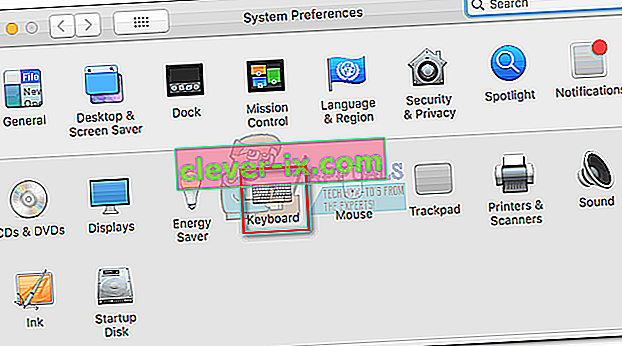
- Selecteer het tabblad Toetsenbord en vink het vakje aan naast Toon toetsenbord en emoji-kijkers in menubalk.
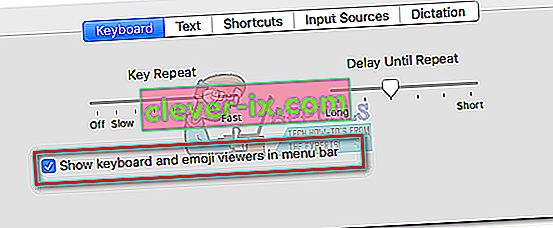
- Ga vervolgens naar Systeemvoorkeuren> Taal en regio en klik op Toetsenbordvoorkeuren. Selecteer vervolgens het tabblad Bronnen importerenen vink het vakje aan naast Toon invoermenu in menubalk.
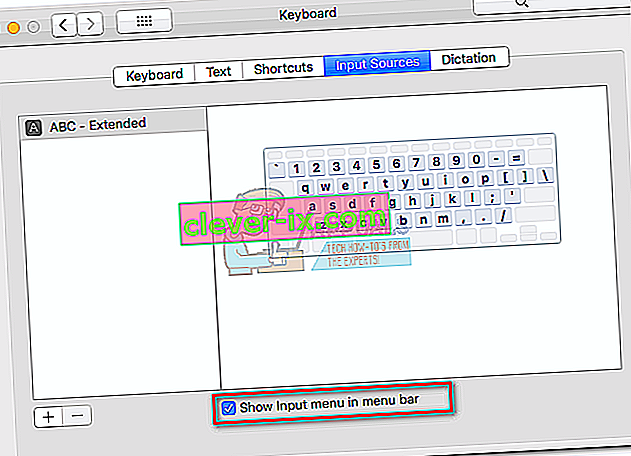 Opmerking: ga op oudere OS X-versies naar Systeemvoorkeuren> Taal en tekst> Invoerbronnen .
Opmerking: ga op oudere OS X-versies naar Systeemvoorkeuren> Taal en tekst> Invoerbronnen . - Met beide opties ingeschakeld, klikt u op het toetsenbordpictogram in de menubalk (rechterbovenhoek) en klikt u op Toetsenbordweergave tonen.
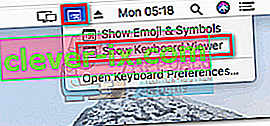
- Houd systematisch de Option , Shift of Option + Shift ingedrukt totdat u de sneltoets voor het euroteken ontdekt.
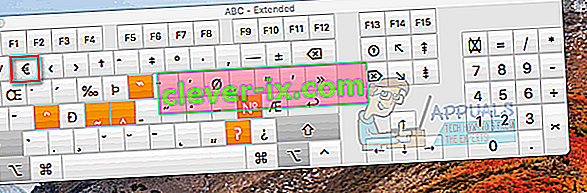
Methode 2: Een tekstsnelkoppeling maken voor het € (euro) -teken
Met Mac OS kunt u tekstsnelkoppelingen maken voor elk symbool door middel van tekstvervangingen. Als u niet goed bent in het onthouden van sneltoetsen, kunt u het euroteken snel typen. Ga als volgt te werk om een tekstvervanging voor het eurosymbool op Mac te maken:
- Start Systeemvoorkeuren en klik op Toetsenbord ( taal en tekst in eerdere versies) en selecteer het tabblad Tekst .
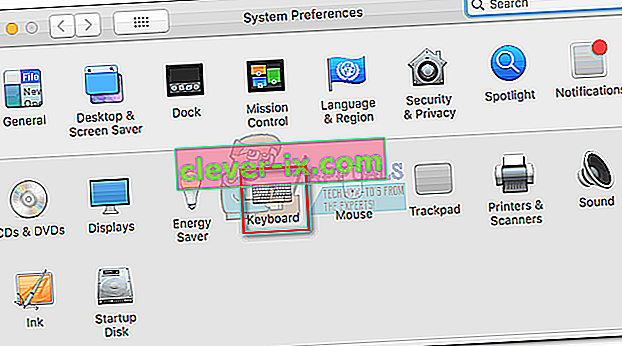
- Klik op de + knop in de linker benedenhoek om een nieuwe snelkoppeling toe te voegen. Voeg dan “ euro ” in het eerste tekstveld ( met ) en “ € ” in het tweede tekstveld in ( vervang ).
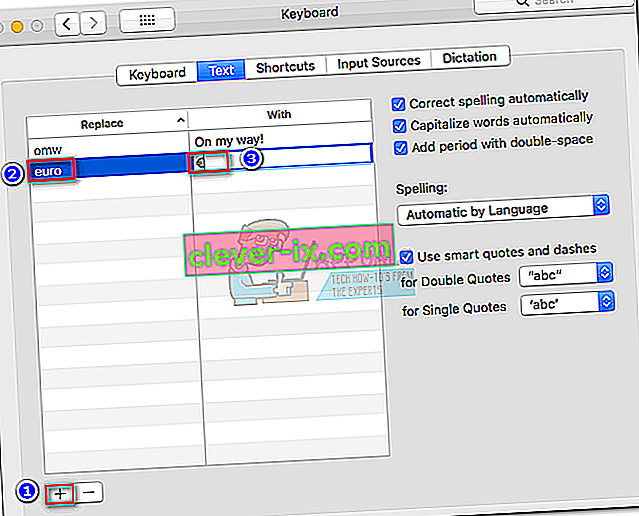 Opmerking: u kunt de sneltoets ( methode 1 ) gebruiken om het euroteken in te voegen. Bovendien kunt u het uit dit artikel kopiëren of door online naar het symbool te zoeken.
Opmerking: u kunt de sneltoets ( methode 1 ) gebruiken om het euroteken in te voegen. Bovendien kunt u het uit dit artikel kopiëren of door online naar het symbool te zoeken.
Als de tekst eenmaal is vervangen, wordt de volgende keer dat u "euro" typt , automatisch vervangen door het symbool "€" . Als u het woord "euro" of een ander woord met deze letters (bijvoorbeeld Europees) typt, kunt u op de ESC- toets drukken om de tekstvervanging te annuleren.

Het eurosymbool typen in Windows
Methode 1: Universele snelkoppelingen gebruiken
In Windows zal de snelkoppeling voor het eurosymbool veel verschillen van toetsenbordindeling tot toetsenbordindeling. Er is echter één snelkoppeling die kan worden gebruikt, ongeacht uw OS-versie, het land van de fabrikant of de toetsenbordindeling.
U kunt het eurosymbool typen door Alt ingedrukt te houden en 0128 in de numerieke toetsen aan de rechterkant van uw toetsenbord te typen. Alt + 0128 werkt met systeembreed op Windows en met elk programma van derden, ongeacht uw taallay-out. Houd er echter rekening mee dat u de numerieke toetsen moet gebruiken, anders werkt het niet. Het enige nadeel is dat de snelkoppeling een beetje tijdrovend is.
Opmerking: als u alleen het euro-teken nodig heeft wanneer u Word gebruikt, kunt u Ctrl + Alt + E gebruiken . Het werkt met elke Microsoft Word-versie en is veel sneller.
Methode 2: Karakterkaart gebruiken om het eurosymbool in te voegen
Als het leren van een lange sneltoets niet in uw belang is, kunt u de karakterkaart gebruiken om het eurosymbool handmatig in te voegen wanneer u het nodig hebt. De Character Map is extreem gemakkelijk toegankelijk en is beschikbaar met alle Windows-versies.
Hier is een korte handleiding voor het gebruik van de karakterkaart om het eurosymbool in te voegen:
- Druk op Windows-toets + R om een venster Uitvoeren te openen en typ CHARMAP . Druk op Enter om de karakterkaart te openen .

- Blader handmatig naar het eurosymbool of gebruik het zoekvak om het gemakkelijk te vinden.
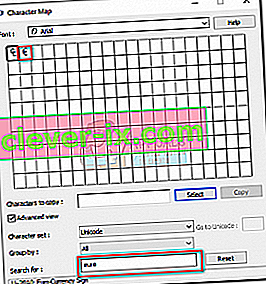
- Zodra je het symbool hebt gevonden, sleep je het in het veld Te kopiëren tekens en druk je op de knop Kopiëren om ze naar je klembord te kopiëren.
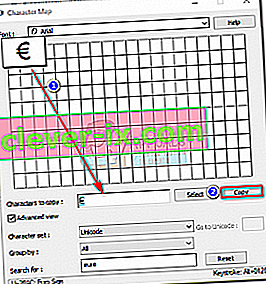
- Plak het eurosymbool (€) waar u het nodig heeft.
Zoals u kunt zien, zijn er meerdere oplossingen waarmee u het eurosymbool op een standaard Amerikaans toetsenbord kunt gebruiken. Als alternatief kunt u hulpprogramma's gebruiken zoals AllChars voor Windows of UniChar voor Mac. Deze voegen extra geheugensteuntjes toe, waardoor het gemakkelijker wordt om ongebruikelijke symbolen te typen.
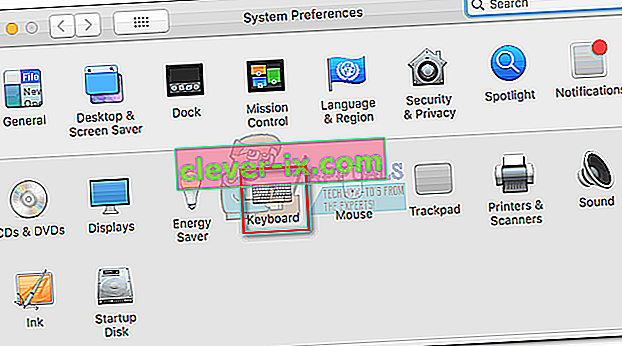
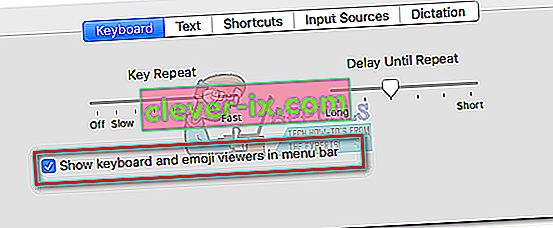
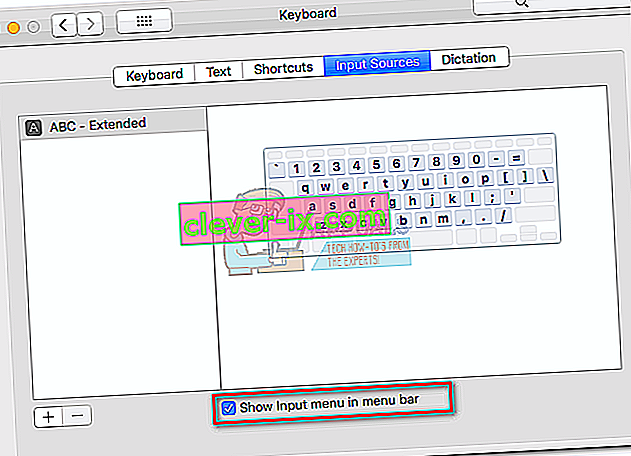 Opmerking: ga op oudere OS X-versies naar Systeemvoorkeuren> Taal en tekst> Invoerbronnen .
Opmerking: ga op oudere OS X-versies naar Systeemvoorkeuren> Taal en tekst> Invoerbronnen .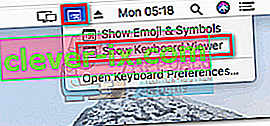
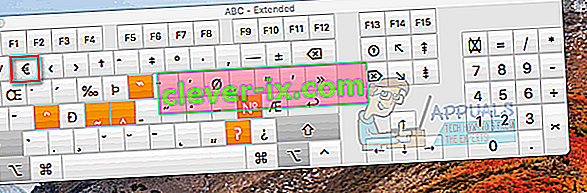
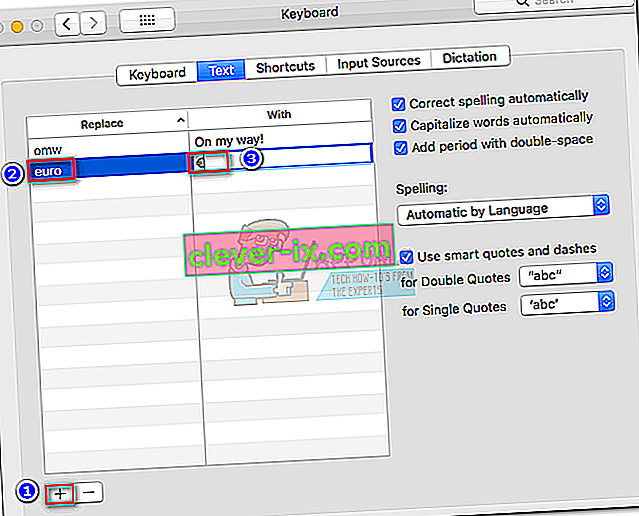 Opmerking: u kunt de sneltoets ( methode 1 ) gebruiken om het euroteken in te voegen. Bovendien kunt u het uit dit artikel kopiëren of door online naar het symbool te zoeken.
Opmerking: u kunt de sneltoets ( methode 1 ) gebruiken om het euroteken in te voegen. Bovendien kunt u het uit dit artikel kopiëren of door online naar het symbool te zoeken.